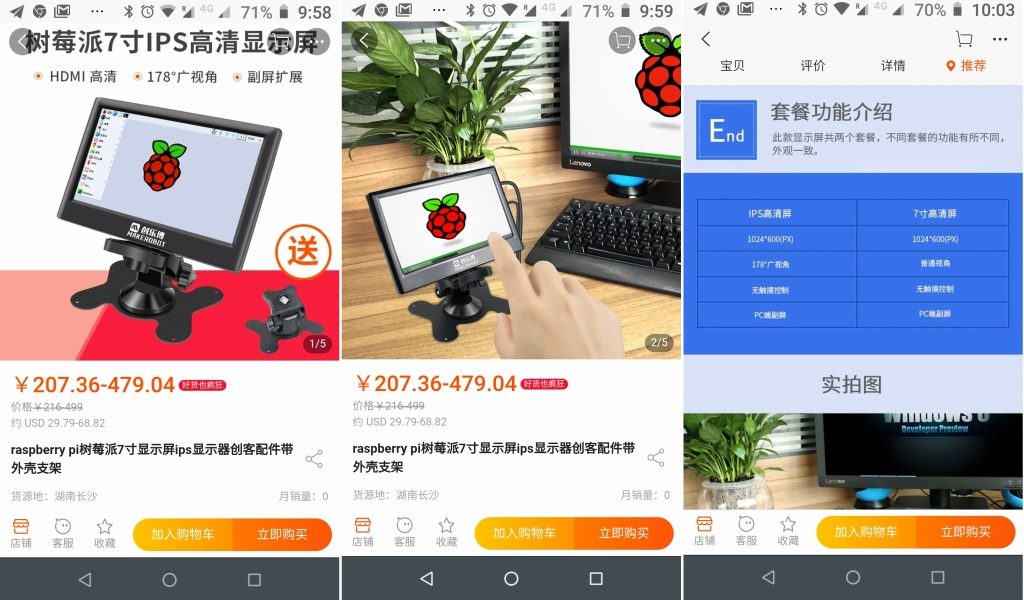PCディスプレイに接続した場合にはRaspberry Pi で適切な解像度を自動設定してくれるが、モニター用途で購入した7インチ液晶ディスプレーは 1024x600 60Hz の仕様だが自動で解像度が設定されない。
解像度設定状況を確認してみる。
| pi@raspberrypi:~$ tvservice -s |
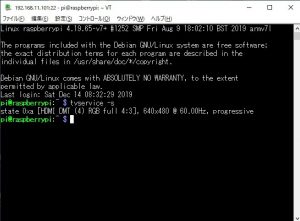
HDMI は (4) のモード(HDMI_mode=4 640x480 60Hz) となっている。
設定情報の有る config.txt を確認。
| pi@raspberrypi:~$ sudo nano /boot/config.txt |
画面解像度に関する特別の設定はされちないようだ。
インターネットを調べて、[all] の最後に以下の2行を追加して上書終了。再起動する。
| disable_overscan=1 hdmi_cvt=1024 600 60 3 0 0 0 |
再起動後の画面は解像度が高くなっている。tvservice コマンドで確認する。
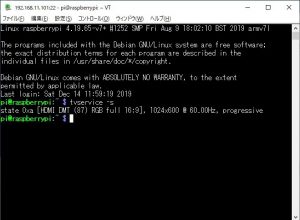
Embedded Linux Wiki から RPiconfig で調べた Video mode options では HDMI_group=2 (DMT) にはmode_86 までしか無かったが、DMT (87) で1024x600 と設定通りになっている。mode_86 が追加されたのかな?そうであればもっとスマートな設定があるのではないかと思うが、問題ないので、とりあえずこのままで行く。
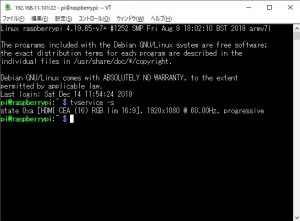
ディスプレイをPCで使用しているものに切り替えた再起動してみた。
ディスプレイに合わせて CEA (16) 1080p 60Hz の設定になり、解像度は1920x1080と正しく認識できていた。